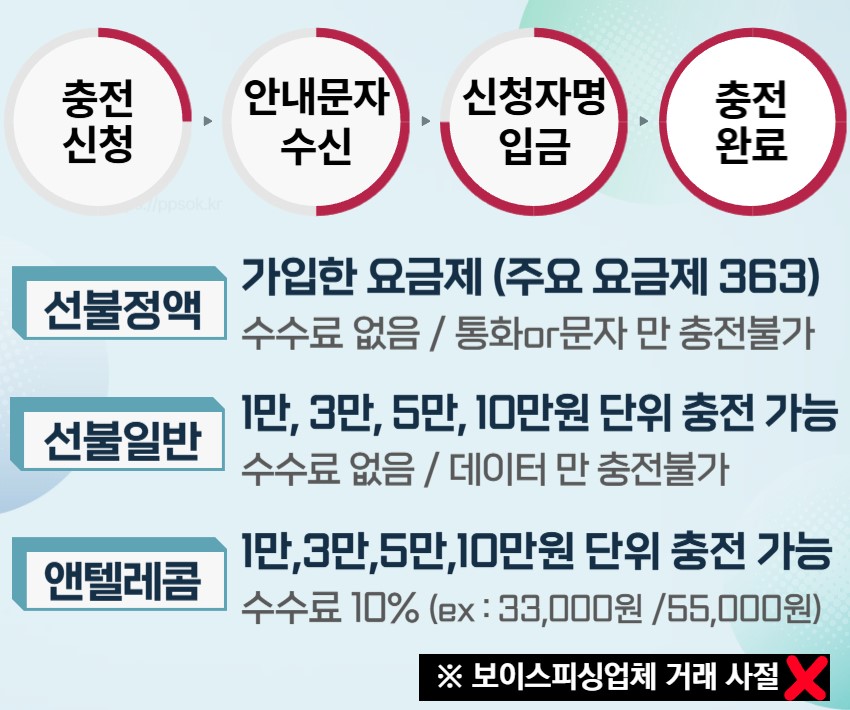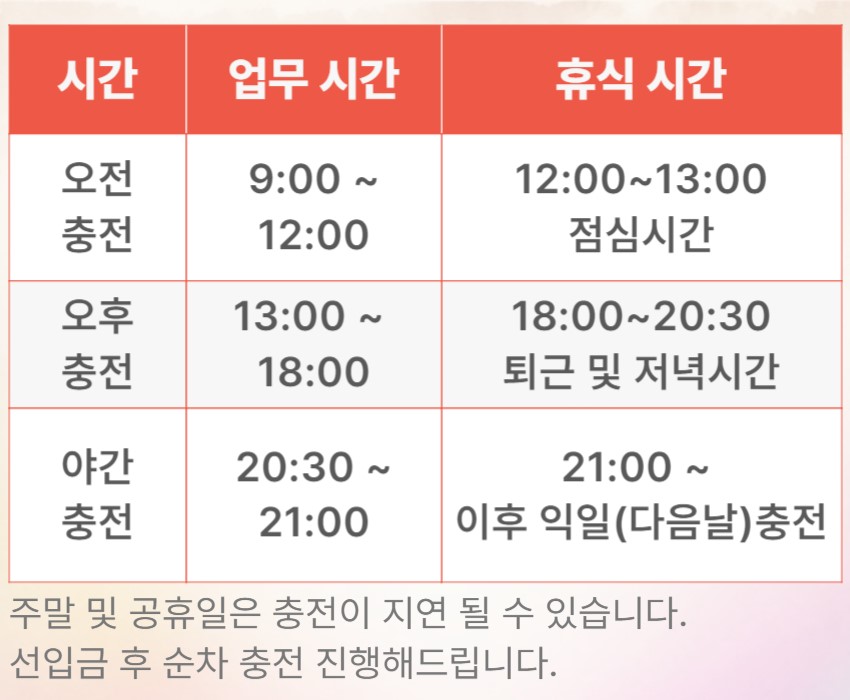임대 선불폰은 충전된 데이터가 소진되면 속도 제한이 걸리거나 추가 요금이 발생할 수 있으므로 데이터를 아껴 쓰는 것이 중요합니다. 아래 방법들을 활용하면 불필요한 데이터 낭비를 줄이고, 효율적으로 사용할 수 있습니다.
🔥 1. 스마트폰 기본 설정으로 데이터 절약
✅ 1️⃣ 백그라운드 데이터 제한
👉 설정 > 네트워크 및 인터넷 > 데이터 사용량 > 백그라운드 데이터 제한
- 백그라운드에서 자동으로 데이터를 사용하는 앱을 차단하면 불필요한 데이터 소비를 막을 수 있음.
- 특히, SNS·이메일·클라우드 동기화 앱이 많은 데이터를 사용하므로 제한 필요.
✅ 2️⃣ 데이터 자동 동기화 끄기
👉 설정 > 계정 및 백업 > 계정 동기화 > 자동 동기화 해제
- 구글, 네이버, 카카오 계정 동기화 주기를 조절하면 필요할 때만 데이터를 사용 가능.
✅ 3️⃣ Wi-Fi 사용 시 자동 업데이트 및 백업 끄기
👉 설정 > 앱스토어 (Google Play, App Store) > 자동 업데이트 끄기
👉 설정 > 클라우드 (Google Drive, iCloud) > 자동 백업 해제
- 앱 자동 업데이트는 Wi-Fi에서만 진행하도록 설정.
- 사진·동영상 자동 백업도 Wi-Fi 연결 시에만 가능하도록 설정.
✅ 4️⃣ 데이터 절약 모드 활성화
👉 설정 > 네트워크 및 인터넷 > 데이터 세이버 모드 ON
- 일부 앱이 데이터를 과다 소모하는 것을 방지.
- YouTube, Facebook, Instagram 같은 앱의 데이터 사용량을 줄일 수 있음.
🔥 2. 주요 앱에서 데이터 절약 모드 활성화
✅ 1️⃣ 유튜브 (YouTube) 데이터 절약
👉 YouTube 앱 > 설정 > 데이터 절약 모드 활성화
- 자동 화질 조절을 480p 이하로 설정하면 데이터 사용량 대폭 감소.
✅ 2️⃣ 넷플릭스 / 디즈니+ 등 스트리밍 앱
👉 설정 > 데이터 절약 모드 ON
- 모바일 네트워크에서는 저화질(144p~360p)로 설정.
- Wi-Fi 연결 시에만 고화질 스트리밍 허용.
✅ 3️⃣ SNS (인스타그램, 페이스북, 틱톡 등)
👉 설정 > 데이터 절약 모드 활성화
- 자동 동영상 재생 OFF (데이터 절약 효과 큼)
- Wi-Fi에서만 미디어 파일 자동 다운로드 설정.
✅ 4️⃣ 카카오톡 & 메시지 앱
👉 설정 > 자동 다운로드 해제
- 사진·동영상 자동 다운로드 OFF 설정 필요.
- Wi-Fi 환경에서만 다운로드 가능하도록 변경.
🔥 3. 데이터 소비 많은 기능 비활성화
✅ 1️⃣ 5G 대신 LTE 사용 (배터리 & 데이터 절약 효과)
👉 설정 > 네트워크 설정 > 네트워크 모드 > LTE 우선 모드 선택
- 5G 사용 시 배터리와 데이터 소모량 증가
- LTE로 설정하면 안정적인 속도로 데이터 절약 가능
✅ 2️⃣ Wi-Fi 어시스트 / 네트워크 자동 전환 끄기
👉 설정 > Wi-Fi > Wi-Fi 어시스트 (iPhone) 또는 네트워크 자동 전환 (Android) 해제
- Wi-Fi 신호가 약할 때 자동으로 모바일 데이터를 사용하는 기능을 차단하면 불필요한 데이터 낭비 방지.
✅ 3️⃣ 위치 서비스 (GPS) 사용 최소화
👉 설정 > 위치 서비스 > GPS 사용 앱 제한
- 실시간 네비게이션, 지도 앱 등이 많은 데이터를 사용하므로, 사용하지 않을 때는 GPS OFF
✅ 4️⃣ VPN 사용 시 데이터 절약 설정
- 일부 VPN은 데이터를 압축하여 사용량을 줄이는 기능 제공
- Opera VPN, Samsung Max 같은 데이터 절약 기능이 포함된 VPN 사용 가능
🔍 결론
💡 임대 선불폰에서 데이터를 절약하려면, 불필요한 백그라운드 사용을 차단하고, 주요 앱의 절약 모드를 활성화하는 것이 핵심입니다.
✅ 데이터 절약 모드 활성화 (기본 설정 변경)
✅ SNS 및 스트리밍 앱의 자동 재생, 다운로드 기능 OFF
✅ Wi-Fi 우선 사용 & 네트워크 자동 전환 차단
✅ 필요할 때만 GPS, 5G 사용 (LTE 모드 추천)
이 설정들을 적용하면 데이터를 최대 50% 이상 절약할 수 있습니다.
혹시 특정 앱이나 사용 패턴에 따른 추가 설정이 필요하시면 알려주세요! 😊